浩辰CAD柵格怎么設置才可以顯示出來呢?柵格的使用是為了方便大家對齊所選擇的對象,可以很直接的看到對象之間的距離,今天我來給大家介紹浩辰CAD中顯示柵格和柵格點陣捕捉的方法,希望給大家帶來幫助。
一、顯示刪格:
1、單擊CAD屏幕下方的【刪格】按鈕。
2、右鍵單擊【柵格】按鈕,選擇【設置】,構選【啟用柵格】就可以顯示刪了,并可以在該設置面板中設置刪格的水平距離和豎直距離。
3、設置刪后的顯示結果,如圖。
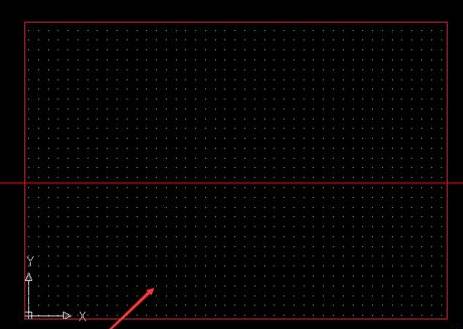
4、如果需要快速關閉或顯示刪格,可使用快捷鍵F7切換,可以直接右鍵單擊【柵格】,選擇【開】或【關】按鈕切換。
二、顯示刪格點陣捕捉:
1、單擊CAD屏幕下方的【捕捉】按鈕。
2、右鍵單擊【捕捉】按鈕,選擇【設置】,構選【啟用捕捉】就可以顯示柵格了,并可以在該設置面板中設置刪格的水平距離和豎直距離。
3、設置刪后的顯示結果,如圖。
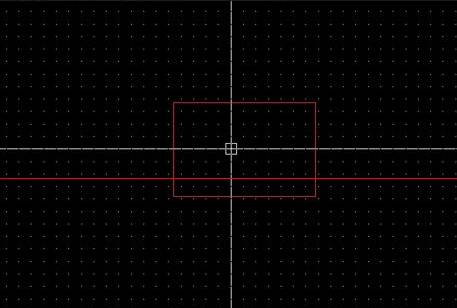
4、如果需要快速關閉或顯示刪格,可使用快捷鍵F9切換,也可以直接右鍵單擊【捕捉】,選擇【啟用柵格捕捉】或【關】按鈕切換。
以上就是浩辰CAD柵格的一些使用心得了,只要按照我的步驟來做,大家一定可以很快掌握浩辰CAD的。
